Como tornar a barra de tarefas transparente no Windows: 5 maneiras fáceis
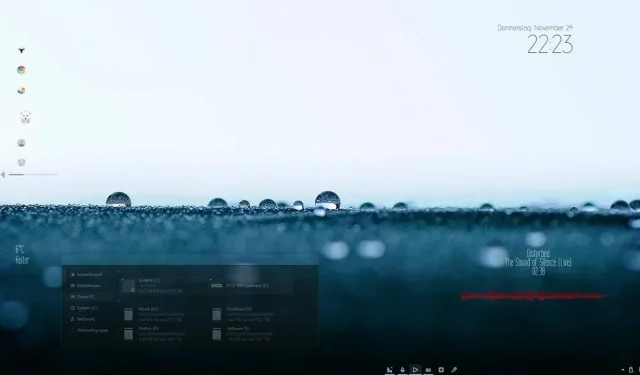
O Windows fornece aos seus usuários muitas opções de personalização para que eles possam alterar a aparência de suas janelas ao seu gosto. O que as pessoas geralmente personalizam na aparência do Windows é o papel de parede de fundo ou a barra de tarefas.
A maioria das pessoas deseja tornar sua barra de tarefas transparente quando se trata de personalizá-la. Se você quiser fazer o mesmo, chegou ao artigo certo. Neste artigo, listaremos alguns métodos simples que você pode usar para tornar a barra de tarefas transparente. Então, sem mais delongas, vamos começar.
Soluções Como tornar a barra de tarefas transparente
- Opção de personalização do Windows
- Opção de efeitos visuais
- Ativar a transparência com o Editor do Registro
- Ferramenta Aero para Windows 7
- Aplicativos de terceiros para tornar a barra de tarefas transparente
Soluções para criar uma barra de tarefas transparente
1. Opção de personalização do Windows
Usar as configurações de personalização do Windows é a maneira mais fácil e comum
Torne a barra de tarefas transparente. Veja como você pode fazer isso seguindo estas etapas simples:
- Pressione a tecla Windows para abrir o menu Iniciar e clique em Configurações.
- Agora selecione personalização no lado esquerdo da tela.
- Em seguida, clique em cores.
- Mude o interruptor na frente do efeito de transparência para o lado direito.
- Olha, agora sua barra de tarefas é transparente.
O efeito de transparência desse método é limitado, pois apenas torna a barra de tarefas um pouco mais transparente. Você pode escolher uma cor da barra de tarefas que corresponda ao seu papel de parede e ver se fica melhor do que o efeito de transparência.
Caso contrário, você pode passar para a próxima solução, que adicionará mais transparência à sua barra de tarefas.
2. Opção de efeitos visuais
Assim como a opção de personalização, a opção Efeito Visual também é um recurso integrado que pode tornar sua barra de tarefas transparente. Veja como fazer:
- Pressione a tecla Windows novamente para abrir o menu Iniciar e vá para Configurações.
- Clique em “Acessibilidade” no lado esquerdo da tela.
- Agora clique na opção “Efeitos Visuais”.
- A chave estará na frente dos efeitos de transparência. Mude para a direita para ativar o efeito de transparência.
- Veja se isso afeta a transparência da barra de tarefas.
Se você ainda não estiver satisfeito com o nível de transparência, pode tentar o método a seguir, que certamente aumentará a transparência.
3. Ative a transparência usando o editor de registro.
Se você não conseguir obter a transparência desejada com os métodos acima, um editor de registro pode ajudá-lo. O Editor do Registro permite ajustar as configurações do Windows e obter ainda mais transparência do que o normal quando você ativa os efeitos de transparência. Existem duas maneiras de tornar a barra de tarefas transparente usando o Editor do Registro, que discutiremos a seguir.
Transparência da barra de tarefas OLED
- Abra a caixa de diálogo Executar do Windows pressionando Windows + R.
- Quando abrir, digite
Regedite pressione OK ou pressione Enter. - Agora encontre
HKEY_LOCAL_MACHINE\SOFTWARE\Microsoft\Windows\CurrentVersion\Explorer\Advanced - Na zona branca, clique com o botão direito do mouse e selecione Novo, depois selecione Valor DWORD (32 bits).
- Clique com o botão direito do mouse no valor que você acabou de criar e renomeie-o para UseOLEDTaskbarTransparency ou qualquer outro.
- Agora clique com o botão direito novamente e clique em Editar, depois altere o valor de 0 para 1.
- Clique em OK para aplicar as configurações e veja se a transparência da barra de tarefas muda.
Ajustar ForceEffectMode
- Siga o método anterior até o passo 3.
- Então vá para
Computer\HKEY_LOCAL_MACHINE\SOFTWARE\Microsoft\Windows\DWM - Encontre ForceEffectMode, clique com o botão direito do mouse e escolha Editar.
- Altere seu valor de 0 para 1 como no método anterior.
- Reinicie o computador e veja como isso afeta a transparência da barra de tarefas.
4. Ferramenta Aero para Windows 7
Você deve habilitar a ferramenta Aero do Windows para tornar a barra de tarefas transparente no Windows 7. Ao habilitar a transparência com esse método, as margens de todas as janelas e o menu Iniciar ficarão transparentes. Aqui está como você pode fazer isso.
- Clique no botão Iniciar, procure por Aero ou “Alterar a cor do vidro do Windows” na caixa de pesquisa.
- Não digite “Encontre e corrija problemas com transparência e outros efeitos visuais” na barra de pesquisa e clique nela.
- Clique em Avançar para iniciar o processo de solução de problemas. O processo pode levar vários minutos; não feche a solução de problemas até que tenha verificado os problemas.
- Se o solucionador de problemas encontrar algum problema, ele os corrigirá automaticamente. Caso contrário, se nenhum problema for encontrado e você receber uma mensagem dizendo que nenhum problema foi encontrado, feche a solução de problemas.
- Clique com o botão direito do mouse na tela da área de trabalho e selecione “Personalização” para abrir a seção “Personalização” do Painel de Controle.
- Selecione um tema em “Temas Aero” e clique em “Windows 7″, pois a opção de transparência não está disponível nos temas Básico, Clássico ou Alto Contraste.
- Marque a caixa de seleção Ativar transparência para tornar a barra de tarefas, o menu Iniciar e as janelas transparentes.
- Agora ajuste a transparência arrastando a barra de intensidade de cor para a esquerda e para a direita. Clique em Salvar alterações para aplicar e salvar suas novas configurações.
- Você também pode alterar as cores das janelas, do menu Iniciar e da barra de tarefas selecionando cores diferentes. Se quiser criar sua própria cor, clique em Mostrar misturador de cores e use os painéis Matiz, Saturação e Luminância para ajustar a cor. Clique em “Salvar alterações” depois de criar a cor desejada.
Observação:
Para que o Aero funcione corretamente em seu sistema, você precisa instalar os drivers mais recentes para sua placa gráfica e, em seguida, executar o Aero Troubleshooter.
5. Aplicativos de terceiros para tornar a barra de tarefas transparente
Se você precisar de mais personalização da barra de tarefas além da transparência, alguns aplicativos de terceiros podem ajudá-lo a chegar lá. Abaixo, mencionaremos alguns dos melhores aplicativos de personalização da barra de tarefas.
- translúcido TB
Translucent TB é um aplicativo gratuito e fácil de usar que permite tornar sua barra de tarefas transparente. Ele pode ser baixado da Microsoft App Store. Aqui estão algumas etapas para tornar sua barra de tarefas transparente com o Translucent TB:
- Baixe o Translucent TB na Microsoft App Store.
- Quando o download estiver concluído, clique em Abrir.
- Clique em Continuar no menu pop-up que aparece.
- Sua barra de tarefas agora ficará transparente.
Outros recursos que o TranslucentTB oferece
O aplicativo TranslucentTB tornará sua barra de tarefas transparente, mas não é só isso. Você também pode tornar a barra de tarefas translúcida ou opaca, se desejar.
Além disso, também permite alterar a cor da barra de tarefas e combinar estados como abrir menu iniciar, janela maximizada, abrir linha do tempo e abrir Cortana, abrir linha do tempo. Em suma, este é um ótimo aplicativo que permite personalizar alguns dos itens da barra de tarefas gratuitamente.
- Barra de tarefas X
A barra de tarefas X é outro aplicativo que pode tornar a barra de tarefas transparente. Este aplicativo pago pode ser baixado da Microsoft App Store. Veja como você pode usá-lo para tornar a barra de tarefas transparente.
- Encontre a barra de tarefas X na Microsoft App Store.
- Clique em “Comprar” e escolha um método de pagamento.
- Adicione detalhes para este método de pagamento e clique em Salvar.
- Clique com o botão direito do mouse no arquivo e extraia o arquivo após a conclusão do download.
- Inicie a pasta TaskbarX e execute o executável para instalar o aplicativo.
- Quando o processo de instalação for concluído, os ícones da barra de tarefas se moverão automaticamente para o meio da barra de tarefas.
Outros recursos que a barra de tarefas X oferece
Barra de tarefas Oferece uma ampla variedade de recursos que podem alterar todos os aspectos da sua barra de tarefas e dar a ela uma aparência totalmente nova.
Você pode tornar a barra de tarefas vertical e colocá-la no lado esquerdo ou direito da tela com a opção de posição.
Outros recursos interessantes deste aplicativo incluem Estilo, que pode alterar a cor e o nível de transparência da barra de tarefas. A animação controla o movimento dos ícones na barra de tarefas quando um novo aplicativo é aberto.
- Ferramentas da Barra de Tarefas
Ferramentas da barra de tarefas é um aplicativo gratuito que permite fazer alterações na barra de tarefas. Você pode usar o aplicativo para tornar a barra de tarefas transparente fazendo o seguinte:
- Baixe o aplicativo da Internet.
- Clique no arquivo Zip e execute o executável para executar o aplicativo.
- Altere o estado do acento para ACCENT_ENABLE_TRANSPARENTGRADIENT.
- Em Opções, marque Iniciar minimização, Aplicar configuração na inicialização e Iniciar com configuração do Windows. Desmarque a última opção para usar uma configuração diferente quando as janelas forem maximizadas.
- No Windows Accent Alpha, deslize o botão para a esquerda ou para a direita para ajustar a transparência da barra de tarefas.
Observação:
Embora a versão mais recente das ferramentas da barra de tarefas tenha sido obtida em 2017, este aplicativo também funciona para o Windows 11.
Outros recursos que as ferramentas da barra de tarefas oferecem
As ferramentas da barra de tarefas são melhores para fazer pequenas alterações na barra de tarefas. Ele pode alterar a cor e a transparência da barra de tarefas, quer as janelas estejam maximizadas ou não. Em suma, este é um ótimo aplicativo para quem deseja personalizar sua barra de tarefas gratuitamente.
- ClassicShell
O software shell clássico permite que você personalize seu computador da maneira que desejar. Portanto, também tem a função de ajustar a opacidade da barra de tarefas para torná-la transparente. Aqui estão as etapas para tornar a barra de tarefas transparente usando o software Classic Shell:
- VÁ para a página de download do shell clássico e baixe-o de lá.
- Depois de baixar o arquivo, execute o arquivo. exe e execute o assistente de instalação para instalar o aplicativo.
- Quando o processo de instalação for concluído, o aplicativo será iniciado automaticamente. Na parte superior da tela, clique em “Mostrar todas as configurações” e selecione a guia “Barra de tarefas”.
- Agora clique em “Personalizar barra de tarefas”. Em seguida, selecione os botões de opção “Transparente” ou “Vidro” (ao seu gosto) e ajuste a opacidade da barra de tarefas adicionando um número de 0 a 100 na frente da opacidade da barra de tarefas.
- Depois de configurar tudo, clique em OK.
Outros recursos que o Classic Shell oferece
- Pode personalizar o menu Iniciar com vários estilos e aparência
- Fornece acesso rápido a programas recentes, usados com frequência e fixados.
- Localiza arquivos, documentos, programas e configurações
- papel de parede ao vivo
Live Wallpaper é outro aplicativo gratuito com o qual você pode tornar a barra de tarefas transparente. Aqui estão as etapas para tornar sua barra de tarefas transparente com o Live Wallpaper:
- Baixe o aplicativo Lively Wallpaper no site oficial ou na loja da Microsoft.
- Depois de instalá-lo, abra o aplicativo.
- Depois disso, clique no ícone “Configurações” no canto inferior esquerdo.
- Encontre a guia “Sistema” nas configurações.
- Você encontrará a opção Tema da barra de tarefas na guia Sistema; ela está desativada por padrão.
- Clique nele e selecione Limpar. Sua barra de tarefas agora ficará transparente.
- Para evitar que essa configuração mude toda vez que você inicializar o Windows, vá para a guia Geral e habilite Iniciar com o Windows.
Outros recursos Lively Wallpaper Offers
Além da personalização, a principal característica do Lively Wallpaper é que você pode escolher animações, GIFs, vídeos e até vários jogos como papel de parede.
Conclusão
Todas as soluções mencionadas neste artigo são eficazes para tornar a barra de tarefas transparente. Mas o grau de sua eficácia é diferente. Se você quiser tornar a barra de tarefas um pouco transparente, pode usar os recursos integrados do computador.
Caso contrário, se você deseja uma barra de tarefas completamente transparente e deseja adicionar outras personalizações, tente os aplicativos de personalização do Windows de terceiros mencionados neste artigo.
Perguntas frequentes
Como mudar a cor da barra de tarefas?
1. Clique com o botão direito na área de trabalho e selecione personalizar.2. Selecione a cor Windows.3. Em seguida, selecione o misturador de cores para obter a cor desejada e clique em Salvar alterações.
Como tornar a barra de tarefas do Windows 10 transparente sem editar o Registro do Windows?
Você pode tornar o Windows 10 transparente sem o Editor do Registro das seguintes maneiras: – Opção de personalização do Windows – Opção de efeitos visuais – Aplicativos de personalização do Windows de terceiros
Como tornar a barra de tarefas do Windows 10 transparente?
1. Acesse as configurações do Windows 10 e selecione Personalizar a barra de tarefas do Windows. 2. Em seguida, ative a transparência.3. Agora ajuste o valor de opacidade da barra de tarefas.4. Após isso clique em OK.
Como corrigir a barra de tarefas transparente?
1. Clique com o botão direito na área de trabalho e selecione personalizar.2. Selecione a cor Windows.3. Desmarque a transparência



Deixe um comentário